常用扫描器白电平调整说明
- 格式:doc
- 大小:27.00 KB
- 文档页数:1
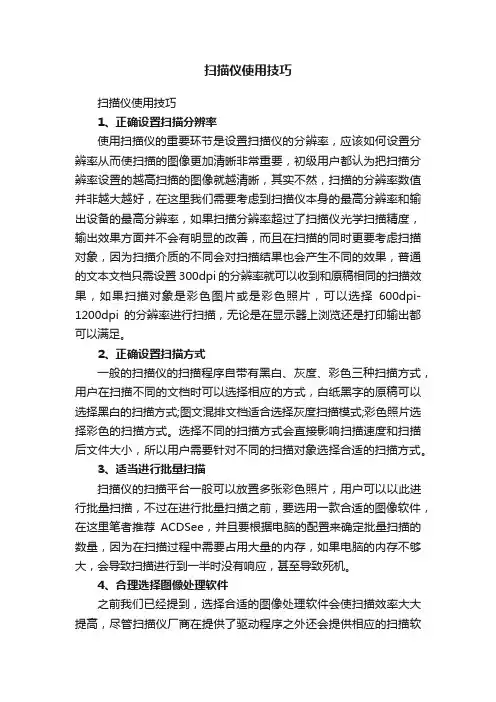
扫描仪使用技巧扫描仪使用技巧1、正确设置扫描分辨率使用扫描仪的重要环节是设置扫描仪的分辨率,应该如何设置分辨率从而使扫描的图像更加清晰非常重要,初级用户都认为把扫描分辨率设置的越高扫描的图像就越清晰,其实不然,扫描的分辨率数值并非越大越好,在这里我们需要考虑到扫描仪本身的最高分辨率和输出设备的最高分辨率,如果扫描分辨率超过了扫描仪光学扫描精度,输出效果方面并不会有明显的改善,而且在扫描的同时更要考虑扫描对象,因为扫描介质的不同会对扫描结果也会产生不同的效果,普通的文本文档只需设置300dpi的分辨率就可以收到和原稿相同的扫描效果,如果扫描对象是彩色图片或是彩色照片,可以选择600dpi-1200dpi的分辨率进行扫描,无论是在显示器上浏览还是打印输出都可以满足。
2、正确设置扫描方式一般的扫描仪的扫描程序自带有黑白、灰度、彩色三种扫描方式,用户在扫描不同的文档时可以选择相应的方式,白纸黑字的原稿可以选择黑白的扫描方式;图文混排文档适合选择灰度扫描模式;彩色照片选择彩色的扫描方式。
选择不同的扫描方式会直接影响扫描速度和扫描后文件大小,所以用户需要针对不同的扫描对象选择合适的扫描方式。
3、适当进行批量扫描扫描仪的扫描平台一般可以放置多张彩色照片,用户可以以此进行批量扫描,不过在进行批量扫描之前,要选用一款合适的图像软件,在这里笔者推荐ACDSee,并且要根据电脑的配置来确定批量扫描的数量,因为在扫描过程中需要占用大量的内存,如果电脑的内存不够大,会导致扫描进行到一半时没有响应,甚至导致死机。
4、合理选择图像处理软件之前我们已经提到,选择合适的图像处理软件会使扫描效率大大提高,尽管扫描仪厂商在提供了驱动程序之外还会提供相应的扫描软件,不过一般这种软件功能单一,使用起来也不是很方便,而一些优秀的图像处理软件可以准确快捷的搜索到扫描仪端口,并由此获取扫描图像,不仅提高了扫描速度,而且在图像的处理方面功能也十分强大。

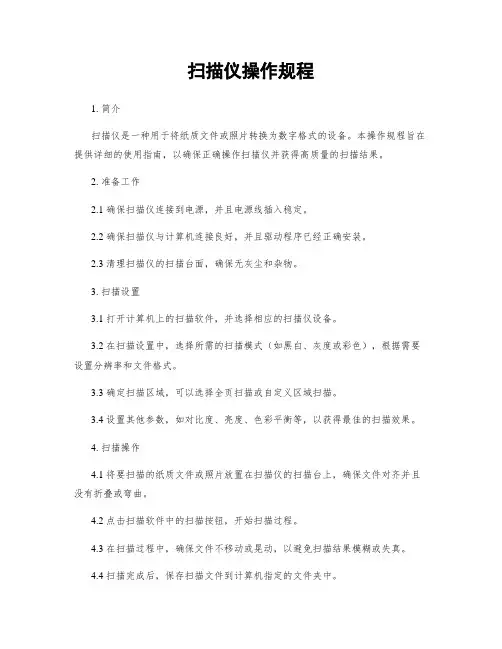
扫描仪操作规程1. 简介扫描仪是一种用于将纸质文件或照片转换为数字格式的设备。
本操作规程旨在提供详细的使用指南,以确保正确操作扫描仪并获得高质量的扫描结果。
2. 准备工作2.1 确保扫描仪连接到电源,并且电源线插入稳定。
2.2 确保扫描仪与计算机连接良好,并且驱动程序已经正确安装。
2.3 清理扫描仪的扫描台面,确保无灰尘和杂物。
3. 扫描设置3.1 打开计算机上的扫描软件,并选择相应的扫描仪设备。
3.2 在扫描设置中,选择所需的扫描模式(如黑白、灰度或彩色),根据需要设置分辨率和文件格式。
3.3 确定扫描区域,可以选择全页扫描或自定义区域扫描。
3.4 设置其他参数,如对比度、亮度、色彩平衡等,以获得最佳的扫描效果。
4. 扫描操作4.1 将要扫描的纸质文件或照片放置在扫描仪的扫描台上,确保文件对齐并且没有折叠或弯曲。
4.2 点击扫描软件中的扫描按钮,开始扫描过程。
4.3 在扫描过程中,确保文件不移动或晃动,以避免扫描结果模糊或失真。
4.4 扫描完成后,保存扫描文件到计算机指定的文件夹中。
5. 扫描质量控制5.1 检查扫描结果,确保文件清晰、无模糊和失真。
5.2 如发现扫描问题,可以重新扫描或调整扫描设置,直到满意为止。
5.3 对于大批量扫描,建议定期清理扫描仪的扫描台面和玻璃,以保持扫描质量。
6. 扫描文件管理6.1 对于每个扫描文件,建议按照文件命名规则进行命名,以方便后续查找和管理。
6.2 可以使用扫描软件提供的功能,如合并、拆分、旋转、裁剪等,对扫描文件进行编辑和处理。
6.3 将扫描文件备份到外部存储设备或云存储中,以防止数据丢失或损坏。
7. 扫描仪维护7.1 定期清理扫描仪的外壳和扫描台面,避免灰尘和污垢对扫描质量的影响。
7.2 根据扫描仪的使用频率,定期更换扫描仪的耗材,如扫描头、滚筒等。
7.3 如发现扫描仪故障或异常,及时联系维修人员进行维修或更换设备。
8. 安全注意事项8.1 在使用扫描仪时,避免将手指或其他物体放入扫描仪的进纸口或出纸口,以防止意外伤害。
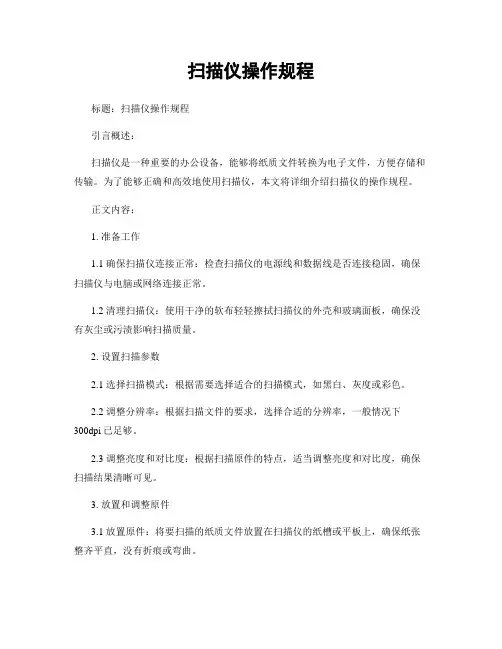
扫描仪操作规程标题:扫描仪操作规程引言概述:扫描仪是一种重要的办公设备,能够将纸质文件转换为电子文件,方便存储和传输。
为了能够正确和高效地使用扫描仪,本文将详细介绍扫描仪的操作规程。
正文内容:1. 准备工作1.1 确保扫描仪连接正常:检查扫描仪的电源线和数据线是否连接稳固,确保扫描仪与电脑或网络连接正常。
1.2 清理扫描仪:使用干净的软布轻轻擦拭扫描仪的外壳和玻璃面板,确保没有灰尘或污渍影响扫描质量。
2. 设置扫描参数2.1 选择扫描模式:根据需要选择适合的扫描模式,如黑白、灰度或彩色。
2.2 调整分辨率:根据扫描文件的要求,选择合适的分辨率,一般情况下300dpi已足够。
2.3 调整亮度和对比度:根据扫描原件的特点,适当调整亮度和对比度,确保扫描结果清晰可见。
3. 放置和调整原件3.1 放置原件:将要扫描的纸质文件放置在扫描仪的纸槽或平板上,确保纸张整齐平直,没有折痕或弯曲。
3.2 调整边框:根据原件的大小和方向,调整扫描仪上的边框,确保扫描范围覆盖整个原件。
3.3 防止卡纸:在扫描前,检查纸张是否有卡纸的风险,如有需要,可以使用纸夹或调整纸张位置来避免卡纸情况的发生。
4. 扫描文件4.1 启动扫描软件:打开电脑上的扫描软件,确保软件与扫描仪连接正常。
4.2 预览扫描结果:在扫描前进行预览,确认扫描范围和质量是否符合要求,如需要可以进行调整。
4.3 执行扫描操作:点击扫描按钮,开始扫描文件,等待扫描完成。
5. 后续处理5.1 保存扫描文件:选择合适的文件格式和存储位置,保存扫描文件。
5.2 命名和整理文件:根据需要,为扫描文件命名,并进行分类整理,方便后续查找和使用。
5.3 检查扫描质量:对扫描文件进行检查,确保扫描质量符合要求,如有需要,可以进行后期处理,如裁剪、调整颜色等。
总结:通过本文的介绍,我们了解了扫描仪的操作规程。
在使用扫描仪之前,我们需要做好准备工作,包括连接和清理扫描仪。
设置扫描参数时,我们需要根据需要选择合适的模式、分辨率和亮度对比度。
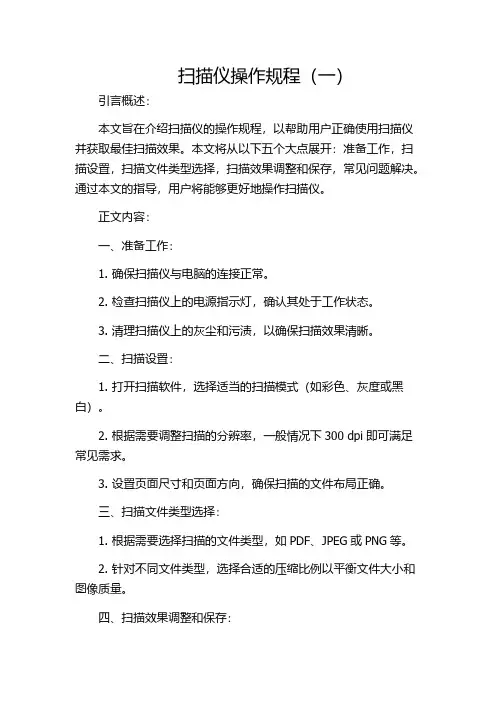
扫描仪操作规程(一)引言概述:本文旨在介绍扫描仪的操作规程,以帮助用户正确使用扫描仪并获取最佳扫描效果。
本文将从以下五个大点展开:准备工作,扫描设置,扫描文件类型选择,扫描效果调整和保存,常见问题解决。
通过本文的指导,用户将能够更好地操作扫描仪。
正文内容:一、准备工作:1. 确保扫描仪与电脑的连接正常。
2. 检查扫描仪上的电源指示灯,确认其处于工作状态。
3. 清理扫描仪上的灰尘和污渍,以确保扫描效果清晰。
二、扫描设置:1. 打开扫描软件,选择适当的扫描模式(如彩色、灰度或黑白)。
2. 根据需要调整扫描的分辨率,一般情况下300 dpi即可满足常见需求。
3. 设置页面尺寸和页面方向,确保扫描的文件布局正确。
三、扫描文件类型选择:1. 根据需要选择扫描的文件类型,如PDF、JPEG或PNG等。
2. 针对不同文件类型,选择合适的压缩比例以平衡文件大小和图像质量。
四、扫描效果调整和保存:1. 预览扫描图像,检查是否有意外的阴影或模糊现象。
2. 如有需要,使用扫描软件提供的调整工具,调整亮度、对比度等参数以获得更好的扫描效果。
3. 确认调整后的扫描效果满意后,点击保存按钮保存扫描文件。
五、常见问题解决:1. 如果扫描仪没有反应,检查电源和连接是否正常,尝试重新插拔连接线。
2. 如遇到纸卡纸张未正常进纸的情况,检查进纸通道是否有堵塞或纸张有损坏。
3. 如扫描结果出现花纹或条纹,尝试清洁扫描仪上的感光元件或更换扫描头。
4. 如扫描结果偏色或颜色不准确,可以尝试进行颜色校准或更换墨线/色带。
5. 如扫描文件大小过大,可以调整压缩比例或选择更适合的文件格式以减小文件大小。
总结:本文通过准备工作、扫描设置、扫描文件类型选择、扫描效果调整和保存、常见问题解决五个大点,全面介绍了扫描仪的操作规程。
用户只需按照文中提供的步骤进行操作,就能够正确、高效地使用扫描仪完成各种扫描任务。
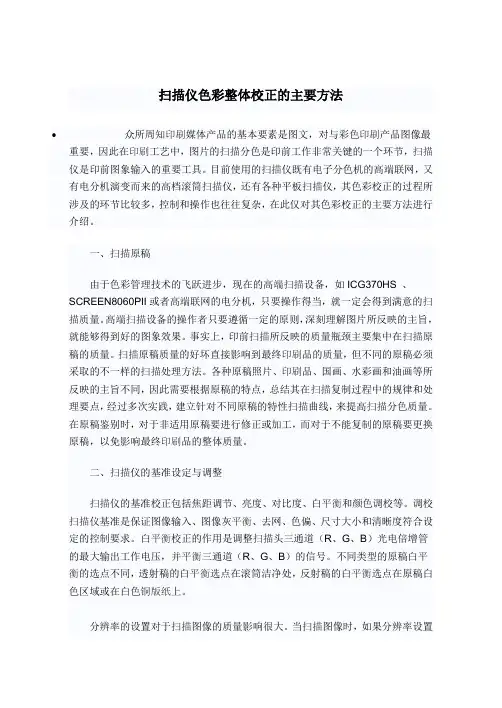
扫描仪色彩整体校正的主要方法众所周知印刷媒体产品的基本要素是图文,对与彩色印刷产品图像最重要,因此在印刷工艺中,图片的扫描分色是印前工作非常关键的一个环节,扫描仪是印前图象输入的重要工具。
目前使用的扫描仪既有电子分色机的高端联网,又有电分机演变而来的高档滚筒扫描仪,还有各种平板扫描仪,其色彩校正的过程所涉及的环节比较多,控制和操作也往往复杂,在此仅对其色彩校正的主要方法进行介绍。
一、扫描原稿由于色彩管理技术的飞跃进步,现在的高端扫描设备,如ICG370HS 、SCREEN8060PII或者高端联网的电分机,只要操作得当,就一定会得到满意的扫描质量。
高端扫描设备的操作者只要遵循一定的原则,深刻理解图片所反映的主旨,就能够得到好的图象效果。
事实上,印前扫描所反映的质量瓶颈主要集中在扫描原稿的质量。
扫描原稿质量的好坏直接影响到最终印刷品的质量,但不同的原稿必须采取的不一样的扫描处理方法。
各种原稿照片、印刷品、国画、水彩画和油画等所反映的主旨不同,因此需要根据原稿的特点,总结其在扫描复制过程中的规律和处理要点,经过多次实践,建立针对不同原稿的特性扫描曲线,来提高扫描分色质量。
在原稿鉴别时,对于非适用原稿要进行修正或加工,而对于不能复制的原稿要更换原稿,以免影响最终印刷品的整体质量。
二、扫描仪的基准设定与调整扫描仪的基准校正包括焦距调节、亮度、对比度、白平衡和颜色调校等。
调校扫描仪基准是保证图像输入、图像灰平衡、去网、色偏、尺寸大小和清晰度符合设定的控制要求。
白平衡校正的作用是调整扫描头三通道(R、G、B)光电倍增管的最大输出工作电压,并平衡三通道(R、G、B)的信号。
不同类型的原稿白平衡的选点不同,透射稿的白平衡选点在滚筒洁净处,反射稿的白平衡选点在原稿白色区域或在白色铜版纸上。
分辨率的设置对于扫描图像的质量影响很大。
当扫描图像时,如果分辨率设置太低,则扫描的图像颗粒粗糙、图像边缘呈锯齿状、质量很差;如果分辨率设置太高,则会使原稿中不必要的细节,如画面上的斑点、褶皱以及图像周围的其他背景突显出来,还会使扫描图像的存储空间过大,影响扫描速度。
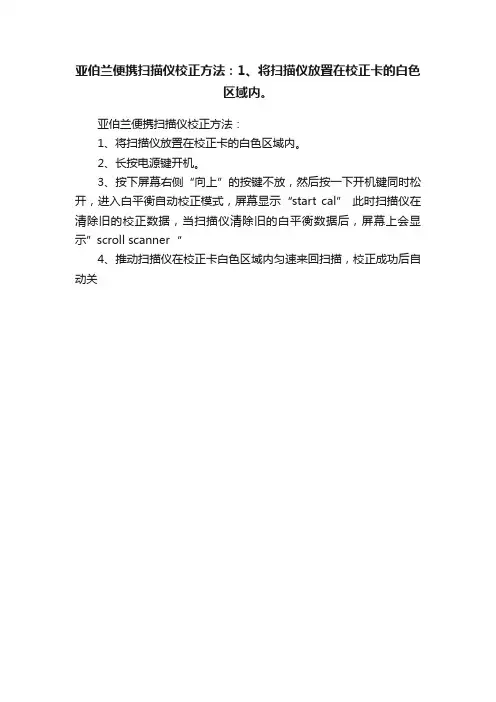
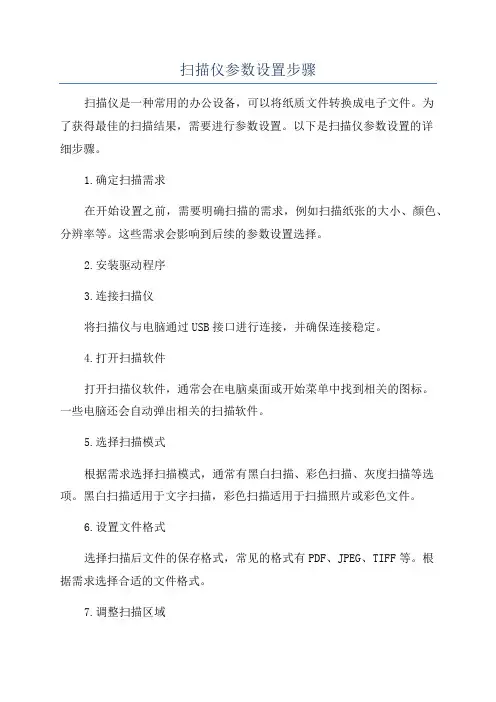
扫描仪参数设置步骤扫描仪是一种常用的办公设备,可以将纸质文件转换成电子文件。
为了获得最佳的扫描结果,需要进行参数设置。
以下是扫描仪参数设置的详细步骤。
1.确定扫描需求在开始设置之前,需要明确扫描的需求,例如扫描纸张的大小、颜色、分辨率等。
这些需求会影响到后续的参数设置选择。
2.安装驱动程序3.连接扫描仪将扫描仪与电脑通过USB接口进行连接,并确保连接稳定。
4.打开扫描软件打开扫描仪软件,通常会在电脑桌面或开始菜单中找到相关的图标。
一些电脑还会自动弹出相关的扫描软件。
5.选择扫描模式根据需求选择扫描模式,通常有黑白扫描、彩色扫描、灰度扫描等选项。
黑白扫描适用于文字扫描,彩色扫描适用于扫描照片或彩色文件。
6.设置文件格式选择扫描后文件的保存格式,常见的格式有PDF、JPEG、TIFF等。
根据需求选择合适的文件格式。
7.调整扫描区域根据纸张大小或所需扫描的区域,调整扫描区域。
有些扫描软件会自动识别纸张大小,也可以手动调整扫描框的大小。
8.设置分辨率分辨率决定了扫描图像的清晰度和文件大小。
一般而言,分辨率的单位是dpi(dots per inch),常见的分辨率有200dpi、300dpi、600dpi 等。
选择较高的分辨率可以获得更清晰的图像,但也会导致文件更大。
9.调整亮度和对比度亮度和对比度的调整可以改善扫描图像的质量。
亮度的调整可以使图像更明亮或更暗,对比度的调整可以增加图像中的细节。
10.设置文件保存路径选择文件保存路径,可以将文件保存在默认路径或自定义路径。
建议选择一个容易访问的位置,方便后续查找和管理扫描文件。
11.完成参数设置确认所有的参数设置无误后,点击扫描按钮开始扫描。
扫描时间的长短视纸张大小、分辨率和电脑性能而定。
12.检查扫描结果扫描完成后,打开扫描软件或保存文件的文件夹,检查扫描结果是否符合要求。
如果不满意,可以重新设置参数并再次扫描。
总结:。
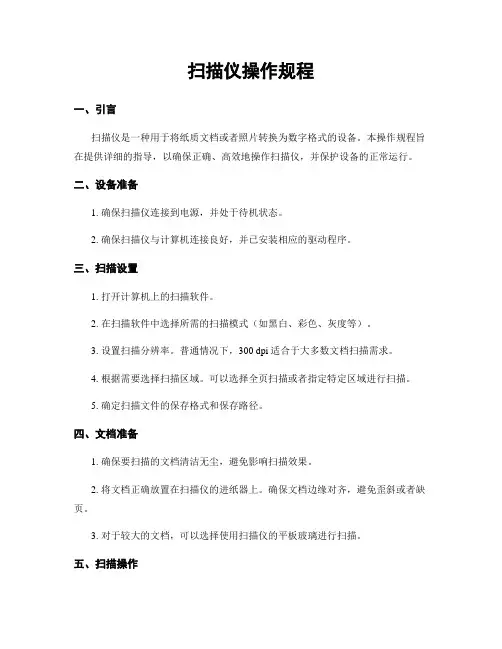
扫描仪操作规程一、引言扫描仪是一种用于将纸质文档或者照片转换为数字格式的设备。
本操作规程旨在提供详细的指导,以确保正确、高效地操作扫描仪,并保护设备的正常运行。
二、设备准备1. 确保扫描仪连接到电源,并处于待机状态。
2. 确保扫描仪与计算机连接良好,并已安装相应的驱动程序。
三、扫描设置1. 打开计算机上的扫描软件。
2. 在扫描软件中选择所需的扫描模式(如黑白、彩色、灰度等)。
3. 设置扫描分辨率。
普通情况下,300 dpi适合于大多数文档扫描需求。
4. 根据需要选择扫描区域。
可以选择全页扫描或者指定特定区域进行扫描。
5. 确定扫描文件的保存格式和保存路径。
四、文档准备1. 确保要扫描的文档清洁无尘,避免影响扫描效果。
2. 将文档正确放置在扫描仪的进纸器上。
确保文档边缘对齐,避免歪斜或者缺页。
3. 对于较大的文档,可以选择使用扫描仪的平板玻璃进行扫描。
五、扫描操作1. 点击扫描软件界面上的扫描按钮,开始扫描过程。
2. 等待扫描仪完成扫描。
在扫描过程中,避免挪移文档或者触摸扫描仪。
3. 如果需要连续扫描多页文档,可以选择自动文档进纸器模式,确保连续扫描的顺利进行。
4. 扫描完成后,可以预览扫描结果,确保质量满足要求。
5. 根据需要,可以对扫描结果进行编辑、裁剪、旋转等操作。
六、保存和管理扫描文件1. 在扫描软件中选择保存选项,并指定保存路径。
2. 为扫描文件命名,并选择适当的文件格式进行保存。
3. 将扫描文件按照需要进行整理和分类,方便后续管理和检索。
七、设备维护1. 定期清洁扫描仪的进纸器和平板玻璃,以保持扫描质量。
2. 检查连接线是否坚固,避免松动导致数据传输中断。
3. 定期更新扫描软件和驱动程序,以确保设备的兼容性和性能稳定性。
4. 如遇到故障或者异常情况,及时联系维修人员进行检修和维护。
八、安全注意事项1. 使用扫描仪时,避免将手指或者其他物体接近进纸器或者扫描头,以免造成伤害。
2. 在操作过程中,避免将液体或者其他物质溅入设备内部,以免损坏设备。
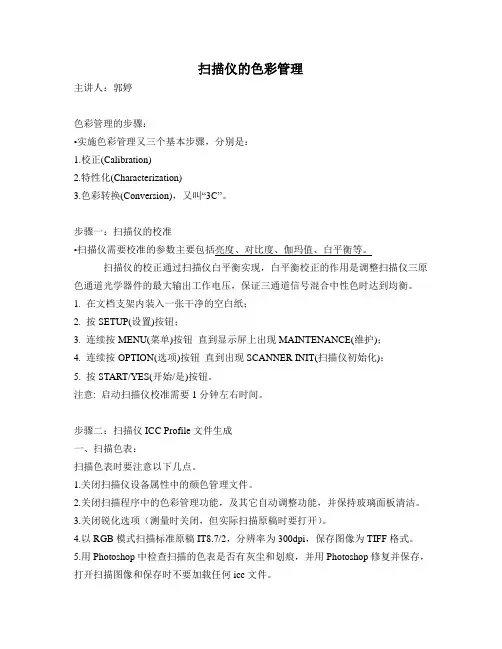
扫描仪的色彩管理主讲人:郭婷色彩管理的步骤:•实施色彩管理又三个基本步骤,分别是:1.校正(Calibration)2.特性化(Characterization)3.色彩转换(Conversion),又叫“3C”。
步骤一:扫描仪的校准•扫描仪需要校准的参数主要包括亮度、对比度、伽玛值、白平衡等。
扫描仪的校正通过扫描仪白平衡实现,白平衡校正的作用是调整扫描仪三原色通道光学器件的最大输出工作电压,保证三通道信号混合中性色时达到均衡。
1. 在文档支架内装入一张干净的空白纸;2. 按SETUP(设置)按钮;3. 连续按MENU(菜单)按钮直到显示屏上出现MAINTENANCE(维护);4. 连续按OPTION(选项)按钮直到出现SCANNER INIT(扫描仪初始化);5. 按START/YES(开始/是)按钮。
注意: 启动扫描仪校准需要1分钟左右时间。
步骤二:扫描仪ICC Profile文件生成一、扫描色表:扫描色表时要注意以下几点。
1.关闭扫描仪设备属性中的颜色管理文件。
2.关闭扫描程序中的色彩管理功能,及其它自动调整功能,并保持玻璃面板清洁。
3.关闭锐化选项(测量时关闭,但实际扫描原稿时要打开)。
4.以RGB模式扫描标准原稿IT8.7/2,分辨率为300dpi,保存图像为TIFF格式。
5.用Photoshop中检查扫描的色表是否有灰尘和划痕,并用Photoshop修复并保存,打开扫描图像和保存时不要加载任何icc文件。
二、准备色表的参考数据文件用于参考的数据文件必须要与色表对应,这样才能保证误差较小。
•参考的数据文件:将与色标一起提供的内有相应测量值运算和转换文件的光盘输入电脑,其中文件以文本格式存储,被称为“IT8数据参考文件”,即:CIE色度测量值。
•扫描分辨率:扫描标准色标时并不需要很高的扫描分辨率,8位/通道的扫描文件尺寸约为5~12MB,16位/通道的扫描文件尺寸约为10~24MB。
关键是扫描仪的设置必须正确,特别重要的是必须关闭扫描仪内设的色彩管理功能。
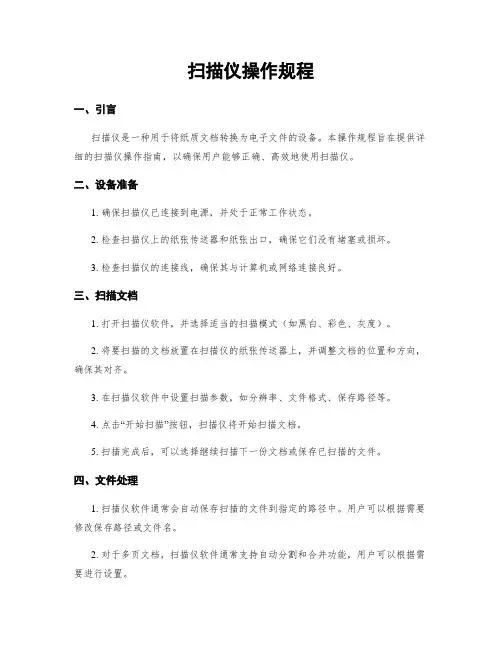
扫描仪操作规程一、引言扫描仪是一种用于将纸质文档转换为电子文件的设备。
本操作规程旨在提供详细的扫描仪操作指南,以确保用户能够正确、高效地使用扫描仪。
二、设备准备1. 确保扫描仪已连接到电源,并处于正常工作状态。
2. 检查扫描仪上的纸张传送器和纸张出口,确保它们没有堵塞或损坏。
3. 检查扫描仪的连接线,确保其与计算机或网络连接良好。
三、扫描文档1. 打开扫描仪软件,并选择适当的扫描模式(如黑白、彩色、灰度)。
2. 将要扫描的文档放置在扫描仪的纸张传送器上,并调整文档的位置和方向,确保其对齐。
3. 在扫描仪软件中设置扫描参数,如分辨率、文件格式、保存路径等。
4. 点击“开始扫描”按钮,扫描仪将开始扫描文档。
5. 扫描完成后,可以选择继续扫描下一份文档或保存已扫描的文件。
四、文件处理1. 扫描仪软件通常会自动保存扫描的文件到指定的路径中。
用户可以根据需要修改保存路径或文件名。
2. 对于多页文档,扫描仪软件通常支持自动分割和合并功能,用户可以根据需要进行设置。
3. 扫描仪软件还提供了一些基本的图像处理功能,如裁剪、旋转、调整亮度和对比度等。
用户可以根据需要对扫描的文件进行处理。
五、故障排除1. 如果扫描仪无法正常工作,首先检查电源和连接线是否正常。
2. 检查纸张传送器和纸张出口是否堵塞或损坏,清理或更换有问题的部件。
3. 如果扫描仪软件出现问题,可以尝试重新安装或更新软件驱动程序。
4. 如果问题仍然存在,可以参考扫描仪的用户手册或联系售后服务进行进一步的故障排除。
六、安全注意事项1. 在使用扫描仪时,避免将手指或其他物体放入纸张传送器或纸张出口,以防止意外伤害或损坏设备。
2. 当扫描大量文档时,注意扫描仪的温度,避免过热导致设备损坏。
3. 定期清洁扫描仪的纸张传送器和纸张出口,以确保正常的纸张传输和扫描质量。
七、总结本操作规程提供了扫描仪的详细操作指南,包括设备准备、扫描文档、文件处理、故障排除和安全注意事项等内容。
扫描仪的白场设定
例如使用者类似问题:
你好,我用好几台全新的PH4300扫描仪扫描彩色图片时,图片白色部分均呈蓝色,在不同的电脑上都试过,效果一样,用EPSON790的打印机打印出的样张很明显的呈蓝色,现将扫描出的样张给你发过来,请测试。
谢谢!
回答:该问题可以使用扫描仪高级驱动界面里面的“色彩滴管”工具来解决。
通过选择该工具,在按下“SHIFT”按钮的同时,用鼠标点击白色的稿件,这样,就可以看到原来的白纸会变成白色了。
这个调整,叫做设定稿件的白场。
该工具默认的状态是设定黑场,通过点击,被选中的地方就会变得最黑。
具体的变化,可以参见下图。
问题的原因,是MICROTEK的48BIT扫描仪,为了保留更多的信息,采用了更为广阔的色彩范围。
而实际上一般的白纸,并不是最白的,但是因为人们的习惯,认为它应该是白的,所以,可以通过以上的方法,解决该问题。
扫描仪操作规程标题:扫描仪操作规程引言概述:扫描仪是一种常见的办公设备,用于将纸质文件数字化,便于存储和传输。
正确操作扫描仪可以提高工作效率,保护设备,保护文件安全。
以下是扫描仪操作规程的详细内容。
一、准备工作1.1 确保扫描仪连接电源并处于正常工作状态。
1.2 检查扫描仪的连接线是否牢固,避免因连接不良导致数据丢失或设备损坏。
1.3 清洁扫描仪的扫描玻璃和进纸器,避免因灰尘或污渍影响扫描效果。
二、设置扫描参数2.1 打开扫描软件,并选择合适的扫描模式,如黑白扫描、彩色扫描等。
2.2 设置扫描分辨率,一般建议300dpi以上,以保证扫描效果清晰。
2.3 根据需要设置文件格式和存储路径,如PDF、JPEG等,以及保存文件的命名规则。
三、扫描文件3.1 将要扫描的文件放置在扫描仪的进纸器或扫描玻璃上。
3.2 确保文件摆放位置正确,避免因文件歪斜或缺页导致扫描效果不佳。
3.3 点击扫描按钮开始扫描,等待扫描完成后预览扫描效果,确认无误后保存文件。
四、保存文件4.1 检查保存的文件是否符合要求,如清晰度、格式等。
4.2 根据需要对文件进行重命名或整理,方便后续查找和使用。
4.3 将文件保存在安全的位置,避免丢失或被他人访问。
五、关闭扫描仪5.1 关闭扫描软件并断开扫描仪与电脑的连接。
5.2 将扫描仪的电源开关关闭,避免长时间待机消耗电力。
5.3 清理扫描仪的外部表面,保持设备清洁整洁。
结语:遵守扫描仪操作规程,能够确保扫描效果良好,设备寿命长久。
同时,保护文件安全也是操作规程的重要目的。
希望以上内容能够帮助您更好地使用扫描仪,提高工作效率。
扫描仪设置及使用一、开启扫描仪,打开扫描软件CapturePerfect,点开“扫描仪设置” (1)二、扫描仪设置 (1)三、答题卡的放置方向 (4)四、最终扫描的结果 (7)五、扫描后的图片有黑线 (8)一、开启扫描仪,打开扫描软件CapturePerfect,点开“扫描仪设置”选择【扫描】——【扫描仪设置】二、扫描仪设置1.基本【模式】:黑白【纸张尺寸】:匹配原始尺寸/自动检测【分辨率】:200dpi【扫描页面】:双面【歪斜校正】:勾选注:设置界面因扫描仪型号不同而有所不同,但设置都一样的。
2.亮度【亮度】:128【对比度】:43.图像处理【消除黑框】:勾选【文稿方向】: +90 度注:文稿方向根据老师所放答卷的方向选择90度或者其他角度;本教程最后以设置+90度举例说明扫描4.其他【长度检测】:勾选【超声波检测】:勾选【送入选项】:标准送入5.【扫描】——【扫描批次到文件】6.设置扫描的文件格式等【保存类型】:tif格式【多页设置】:单页【文件名】:以字母a开头命名,如果出现卡纸或点击“取消扫描”,再次扫描的话必须换开头字母,这样是为了避免图片的重名覆盖问题。
例如扫描语文时候以字母a开头,扫描图片a0001、a0002……,出现卡纸时点了“取消扫描”后重新扫描,再次以字母a开头进行扫描时,扫描仪会重新以a0001、a0002……开始命名,导致和之前的图片重名覆盖。
放入答题卡,点击【保存】开始扫描。
三、答题卡的放置方向设置完毕扫描以后测试扫描,如果没有答题卡,则找几张平整A4或A3的纸(纸的正、背面都要有字,方便确定是否扫描正确),测试扫描的时候最好找2至5张纸,测试连续扫描。
A3答题卡放置的方向——扫描仪设置【文稿旋转+90度】的情况下(建议扫描A4答题卡时,将文稿旋转设置为+180度,使用此角度放置答题卡,原因:不容易卡纸)四、最终扫描的结果注:1、扫描后的图片每2张是一个学生的答题卡,例如第1张是答题卡的正面,第2张是答题卡的反面;2、答题卡正面图片的文件名称的末尾数字,必须是奇数;答题卡背面图片的文件名称的末尾数字,必须是偶数;例如图片文件名称为“a文数0025”的5是奇数,则是某学生答题卡正面图片,“a文数0026”则是该学生对应的答题卡背面图片。
进行本项作业前,应清洁扫描仪主体内部的扫描玻璃、扫描仪主体的台面(送稿台面)。
如存在灰尘或垃圾,会导致无法正确校准,从而影响图像的读取效果。
请确认校准用纸上有无灰尘或垃圾等异物。
1. 启动[扫描仪的调整],显示[扫描仪]菜单。
(参照前项内容)选择[白平衡校准] 。
2. 显示以下画面后,选择[所有],点击[执行]。
3. 协议以下画面后,按照提示信息将校准用纸插入扫描仪。
4. 点击[确定],开始校准。
扫描仪主体5. 约经过10分钟后,校准结束。
点击[确定],结束校准。
6. 为确认校准结果,可通过[扫描仪]菜单的[白平衡校准](第2.项的显示内容),点击[确认]。
7. 显示以下所示信息框。
根据提示信息,再次将校准用纸插入扫描仪。
8. 点击[确定],扫描仪开始扫描。
扫描结束后,显示所读取的数据。
为方便判断校准时的异常之处,各传感器的若干颜色看上去互不相同,但这并不属于异常现象。
确认所读取的数据中不存在白色条纹等纵纹状的数据。
(校准时,如因附着灰尘或垃圾等导致未能正常读取,即会出现纵纹状的数据。
)9. 如数据无异常,即结束校准作业。
点击[关闭],退出[扫描仪的调整程序]。
10. 数据中存在异常时,按以下步骤指定异常部位。
从[扫描仪]菜单的[白平衡校准]中选择指定部分。
11. 将鼠标移至数据上时,即会出现十字形光标。
将光标点到条纹状的数据上左击。
左击选中后,即呈蓝色显示。
存在多个条纹数据时,重复本项操作。
再次左击所选中的部分(呈蓝色显示的部分),即可取消选择。
如需全部取消选择已选择的部分,点击[清除]。
12. 指定完成后,一度取出校准用纸,清扫扫描玻璃、扫描仪主体的台面(送稿台面),确认校准用纸有无附着垃圾等异物。
13. 点击[执行],按照所显示的提示信息进行操作。
操作步骤与第3~5项相同。
(校准的时间随设定的数量变化)14. 再次进行第8~10项操作,确认校准作业的结果。
全自动模式扫描时,扫描出的图片没有空白边。
要使扫描出的图片有空白边且不见有弯卷的书页边请用专业模式扫描调整,此时在目标尺寸处先选“A4”进行预览(目的是能得到预览边框虚线,若直接选“原稿”预览则不会出现预览边框虚线),“A4”预览窗口中见到的预览边框虚线,只能按宽高比例拉伸。
“原稿”预览见到的预览边框虚线能随意拉伸宽高,可调整到没有弯卷的书页边,故再选“原稿”预览,后调整到想要的页面进行扫描。
一、扫描仪部件指南A、扫描仪部件a. 扫描仪文稿盖a. 文稿垫(仅Perfection V330 Photo)b. 文稿台c. 扫描头(在文稿台里边)a. USB接口b. 直流电入口B、指示灯和按钮此扫描仪有四个按钮用于扫描操作。
状态指示灯指示扫描仪操作是否正常a. 电子邮件按钮d. PDF按钮c. 复印按钮d. 电源/启动按钮e. 状态指示灯状态指示灯位于电源/启动按钮和PDF按钮之间。
颜色指示灯状态含义绿色亮准备扫描图像。
闪烁正在初始化或正在扫描。
橙色闪烁发生错误。
有关详细信息,参见状态指示灯闪烁。
(无)灭扫描仪关闭。
按钮功能电源/启动按钮电源如果按下一次可打开扫描仪电源。
当扫描仪电源打开时,按下此按钮3秒钟可关闭扫描仪。
(当扫描软件正在运行时,您不能关闭扫描仪。
)启动Epson Scan启动。
复印Copy Utility启动。
E-mail Epson Scan自动扫描,然后出现传送文件的邮件窗口。
PDF 扫描至PDF窗口出现。
二、扫描仪部件指南A、将文稿和照片放在文稿台上1、打开扫描仪盖2、将原始文稿或照片面朝下放置在扫描仪文稿台上。
确保将文稿或照片放置在文稿台的右下角且与箭头标记对齐。
3、轻轻地合上文稿盖,以免移动原始文稿。
注意:扫描多张照片,请将每张照片与其相邻照片之间至少距离20 毫米(0.8 英寸)放置保持文稿台干净请勿将照片在文稿台上放置过长时间,因为它们可能会粘在玻璃上B、放置大或厚的文稿扫描大的或厚的文稿时,可完全的打开扫描仪的文稿盖,使其平放在扫描仪的旁边1、打开扫描仪盖2、向上笔直地拉出文稿盖3、向下放置文稿盖使其平放在扫描仪的旁边。
常用扫描器白电平调整说明
来源:武汉伟事达电气科技有限公司发布时间:2009-06-18 查看次数:40
一.理光300系列扫描器白电平调整<适合理光所有使用此扫描器机种>
1. 从原稿出纸口放入A4白纸覆盖扫描器,注意白纸不要接触到原稿传感器;
2. 按功能键;
3. 按数字键2;
4. 按启动键;
5. 拿出白纸回到待机状态.
二.兄弟190/275系列扫描器白电平调整<适合兄弟所有使用该种扫描器机种>
1. 快速按功能"米-2-8-6-4"进入调试模式
2. 从原稿入口放A4白纸一张
3. 按55进行调整,白纸会自动走动
4. 走完白纸后,按数字键99回到待机状态
三.声宝系列扫描器白电平调整<适合声宝所有使用扫描器机种>
1. 按功能"9-米-8-#-7"进入维修模式
2. 按#字键选择到"Shaidng Mode"
3. 从原稿入纸口放A4白纸一张
4. 按启动键白纸会走动
5. 走完白纸后,按停止键回到待机状态。